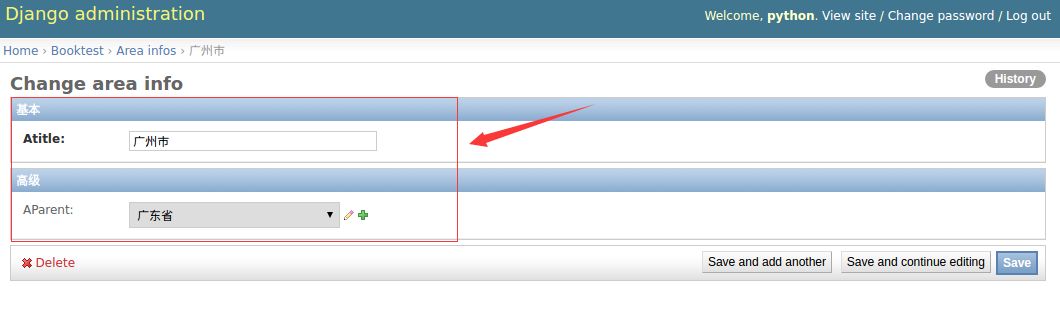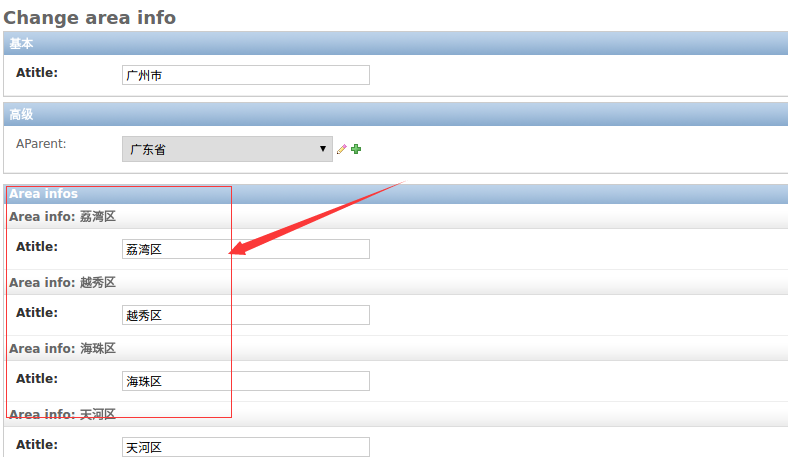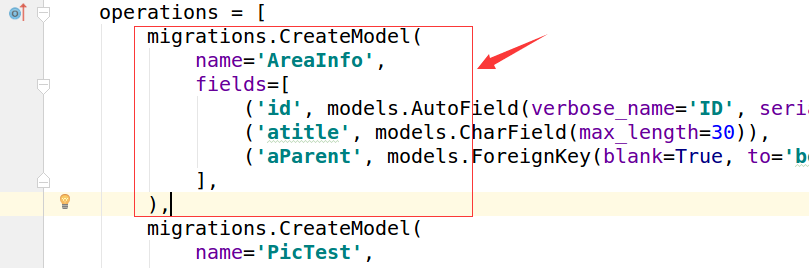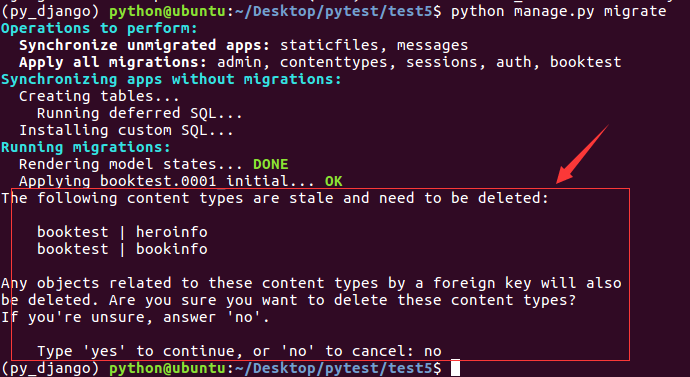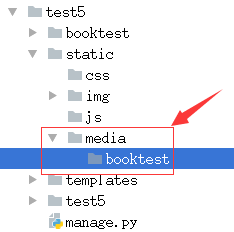1.admin组件使用
1.1注册admin组件
Django 提供了基于 web 的管理工具。
Django 自动管理工具是 django.contrib 的一部分。你可以在项目的 settings.py 中的 INSTALLED_APPS 看到它:
# Application definition
INSTALLED_APPS = [
'django.contrib.admin',
'django.contrib.auth',
'django.contrib.contenttypes',
'django.contrib.sessions',
'django.contrib.messages',
'django.contrib.staticfiles',
"app01"
]
django.contrib是一套庞大的功能集,它是Django基本代码的组成部分。
1.2激活管理工具
通常我们在生成项目时会在 urls.py 中自动设置好,
from django.conf.urls import url
from django.contrib import admin
urlpatterns = [
url(r'^admin/', admin.site.urls),
]
当这一切都配置好后,Django 管理工具就可以运行了。
1.3使用管理工具
启动开发服务器,然后在浏览器中访问 http://127.0.0.1:8000/admin/,得到登陆界面,你可以通过命令 python manage.py createsuperuser 来创建超级用户。
为了让 admin 界面管理某个数据模型,我们需要先注册该数据模型到 admin

from django.db import models # Create your models here. class Author(models.Model): name=models.CharField( max_length=32) age=models.IntegerField() def __str__(self): return self.name class Publish(models.Model): name=models.CharField( max_length=32) email=models.EmailField() def __str__(self): return self.name class Book(models.Model): title = models.CharField( max_length=32) publishDate=models.DateField() price=models.DecimalField(max_digits=5,decimal_places=2) publisher=models.ForeignKey(to="Publish") authors=models.ManyToManyField(to='Author') def __str__(self): return self.title
1.4admin的定制
在admin.py中只需要讲Mode中的某个类注册,即可在Admin中实现增删改查的功能,如:
admin.site.register(models.UserInfo)
但是,这种方式比较简单,如果想要进行更多的定制操作,需要利用ModelAdmin进行操作,如:
方式一:
class UserAdmin(admin.ModelAdmin):
list_display = ('user', 'pwd',)
admin.site.register(models.UserInfo, UserAdmin) # 第一个参数可以是列表
方式二:
@admin.register(models.UserInfo) # 第一个参数可以是列表
class UserAdmin(admin.ModelAdmin):
list_display = ('user', 'pwd',)
ModelAdmin中提供了大量的可定制功能,如
1. list_display,列表时,定制显示的列。
@admin.register(models.UserInfo)
class UserAdmin(admin.ModelAdmin):
list_display = ('user', 'pwd', 'xxxxx')
def xxxxx(self, obj):
return "xxxxx"
2. list_display_links,列表时,定制列可以点击跳转。
@admin.register(models.UserInfo)
class UserAdmin(admin.ModelAdmin):
list_display = ('user', 'pwd', 'xxxxx')
list_display_links = ('pwd',)
3. list_filter,列表时,定制右侧快速筛选。
4. list_select_related,列表时,连表查询是否自动select_related
5. list_editable,列表时,可以编辑的列
@admin.register(models.UserInfo)
class UserAdmin(admin.ModelAdmin):
list_display = ('user', 'pwd','ug',)
list_editable = ('ug',)
6. search_fields,列表时,模糊搜索的功能
@admin.register(models.UserInfo)
class UserAdmin(admin.ModelAdmin):
search_fields = ('user', 'pwd')
7. date_hierarchy,列表时,对Date和DateTime类型进行搜索
@admin.register(models.UserInfo)
class UserAdmin(admin.ModelAdmin):
date_hierarchy = 'ctime'
8 . inlines,详细页面,如果有其他表和当前表做FK,那么详细页面可以进行动态增加和删除
class UserInfoInline(admin.StackedInline): # TabularInline
extra = 0
model = models.UserInfo
class GroupAdminMode(admin.ModelAdmin):
list_display = ('id', 'title',)
inlines = [UserInfoInline, ]
9 .action,列表时,定制action中的操作
@admin.register(models.UserInfo)
class UserAdmin(admin.ModelAdmin):
# 定制Action行为具体方法
def func(self, request, queryset):
print(self, request, queryset)
print(request.POST.getlist('_selected_action'))
qureyset.price = 0.01
qureyset.save()
func.short_description = "中文显示自定义Actions"
actions = [func, ]
# Action选项都是在页面上方显示
actions_on_top = True
# Action选项都是在页面下方显示
actions_on_bottom = False
# 是否显示选择个数
actions_selection_counter = True
10 .定制HTML模板
add_form_template = None
change_form_template = None
change_list_template = None
delete_confirmation_template = None
delete_selected_confirmation_template = None
object_history_template = None
11. raw_id_fields,详细页面,针对FK和M2M字段变成以Input框形式
@admin.register(models.UserInfo)
class UserAdmin(admin.ModelAdmin):
raw_id_fields = ('FK字段', 'M2M字段',)
12. fields,详细页面时,显示字段的字段
@admin.register(models.UserInfo)
class UserAdmin(admin.ModelAdmin):
fields = ('user',)
13. exclude,详细页面时,排除的字段
@admin.register(models.UserInfo)
class UserAdmin(admin.ModelAdmin):
exclude = ('user',)
14 . readonly_fields,详细页面时,只读字段
@admin.register(models.UserInfo)
class UserAdmin(admin.ModelAdmin):
readonly_fields = ('user',)
15. fieldsets,详细页面时,使用fieldsets标签对数据进行分割显示
@admin.register(models.UserInfo)
class UserAdmin(admin.ModelAdmin):
fieldsets = (
('基本数据', {
'fields': ('user', 'pwd', 'ctime',)
}),
('其他', {
'classes': ('collapse', 'wide', 'extrapretty'), # 'collapse','wide', 'extrapretty'
'fields': ('user', 'pwd'),
}),
)
16 .详细页面时,M2M显示时,数据移动选择(方向:上下和左右)
@admin.register(models.UserInfo)
class UserAdmin(admin.ModelAdmin):
filter_vertical = ("m2m字段",) # 或filter_horizontal = ("m2m字段",)
17. ordering,列表时,数据排序规则
@admin.register(models.UserInfo)
class UserAdmin(admin.ModelAdmin):
ordering = ('-id',)
或
def get_ordering(self, request):
return ['-id', ]
18. radio_fields,详细页面时,使用radio显示选项(FK默认使用select)
radio_fields = {"ug": admin.VERTICAL} # 或admin.HORIZONTAL
19 .form = ModelForm,用于定制用户请求时候表单验证
from app01 import models
from django.forms import ModelForm
from django.forms import fields
class MyForm(ModelForm):
others = fields.CharField()
class Meta:
model = models = models.UserInfo
fields = "__all__"
@admin.register(models.UserInfo)
class UserAdmin(admin.ModelAdmin):
form = MyForm
20 .empty_value_display = "列数据为空时,显示默认值"
@admin.register(models.UserInfo)
class UserAdmin(admin.ModelAdmin):
empty_value_display = "列数据为空时,默认显示"
list_display = ('user','pwd','up')
def up(self,obj):
return obj.user
up.empty_value_display = "指定列数据为空时,默认显示"

from django.contrib import admin # Register your models here. from .models import * class BookInline(admin.StackedInline): # TabularInline extra = 0 model = Book class BookAdmin(admin.ModelAdmin): list_display = ("title",'publishDate', 'price',"foo","publisher") list_display_links = ('publishDate',"price") list_filter = ('price',) list_editable=("title","publisher") search_fields = ('title',) date_hierarchy = 'publishDate' preserve_filters=False def foo(self,obj): return obj.title+str(obj.price) # 定制Action行为具体方法 def func(self, request, queryset): print(self, request, queryset) print(request.POST.getlist('_selected_action')) func.short_description = "中文显示自定义Actions" actions = [func, ] # Action选项都是在页面上方显示 actions_on_top = True # Action选项都是在页面下方显示 actions_on_bottom = False # 是否显示选择个数 actions_selection_counter = True change_list_template="my_change_list_template.html" class PublishAdmin(admin.ModelAdmin): list_display = ('name', 'email',) inlines = [BookInline, ] admin.site.register(Book, BookAdmin) # 第一个参数可以是列表 admin.site.register(Publish,PublishAdmin) admin.site.register(Author)
21.每页中显示多少条数据,默认为每页显示100条数据
class AreaAdmin(admin.ModelAdmin): list_per_page = 10
22."操作选项"的位置
顶部显示的属性,设置为True在顶部显示,设置为False不在顶部显示,默认为True。 actions_on_top=True 底部显示的属性,设置为True在底部显示,设置为False不在底部显示,默认为False。 actions_on_bottom=False
23.方法列是不能排序的,如果需要排序需要为方法指定排序依据。
方法列是不能排序的,如果需要排序需要为方法指定排序依据。 admin_order_field=模型类字段 打开booktest/models.py文件,修改AreaInfo类如下: class AreaInfo(models.Model): ... def title(self): return self.atitle title.admin_order_field='atitle'
24.分组显示
属性如下: fieldset=( ('组1标题',{'fields':('字段1','字段2')}), ('组2标题',{'fields':('字段3','字段4')}), ) 1)打开booktest/admin.py文件,修改AreaAdmin类如下: class AreaAdmin(admin.ModelAdmin): ... # fields=['aParent','atitle'] fieldsets = ( ('基本', {'fields': ['atitle']}), ('高级', {'fields': ['aParent']}) ) 2)刷新浏览器效果如下图:
编辑页选项
说明:fields与fieldsets两者选一使用。
25.关联对象
在一对多的关系中,可以在一端的编辑页面中编辑多端的对象,嵌入多端对象的方式包括表格、块两种。 类型InlineModelAdmin:表示在模型的编辑页面嵌入关联模型的编辑。子类TabularInline:以表格的形式嵌入。子类StackedInline:以块的形式嵌入。 1)打开booktest/admin.py文件,创建AreaStackedInline类。 class AreaStackedInline(admin.StackedInline): model = AreaInfo#关联子对象 extra = 2#额外编辑2个子对象 2)打开booktest/admin.py文件,修改AreaAdmin类如下: class AreaAdmin(admin.ModelAdmin): ... inlines = [AreaStackedInline] 3)刷新浏览器效果如下图:
编辑页选项 可以用表格的形式嵌入。 1)打开booktest/admin.py文件,创建AreaTabularInline类。 class AreaTabularInline(admin.TabularInline): model = AreaInfo#关联子对象 extra = 2#额外编辑2个子对象 2)打开booktest/admin.py文件,修改AreaAdmin类如下: class AreaAdmin(admin.ModelAdmin): ... inlines = [AreaTabularInline] 3)刷新浏览器效果如下图:
编辑页选项
26.重写模板
1)在templates/目录下创建admin目录,结构如下图:
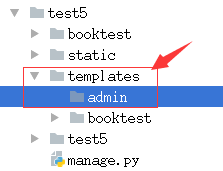
重写模板 2)打开当前虚拟环境中Django的目录,再向下找到admin的模板,目录如下: /home/python/.virtualenvs/py_django/lib/python3.5/site-packages/django/contrib/admin/templates/admin 3)将需要更改文件拷贝到第一步建好的目录里,此处以base_site.html为例。
重写模板 编辑base_site.html文件: {% extends "admin/base.html" %} {% block title %}{{ title }} | {{ site_title|default:_('Django site admin') }}{% endblock %} {% block branding %} <h1 id="site-name"><a href="{% url 'admin:index' %}">{{ site_header|default:_('Django administration') }}</a></h1> <hr> <h1>自定义的管理页模板</h1> <hr> {% endblock %} {% block nav-global %}{% endblock %} 4)在浏览器中转到列表页面,刷新后如下图:
重写模板
其它后台的模板可以按照相同的方式进行修改。
1.5上传图片
上传图片
上传图片 在python中进行图片操作,需要安装包PIL。 pip install Pillow==3.4.1 在Django中上传图片包括两种方式: 在管理页面admin中上传图片 自定义form表单中上传图片 上传图片后,将图片存储在服务器上,然后将图片的路径存储在表中。 创建包含图片的模型类 将模型类的属性定义成models.ImageField类型。 1)打开booktest/models.py文件,定义模型类PicTest。 class PicTest(models.Model): pic = models.ImageField(upload_to='booktest/') 2)回到命令行中,生成迁移。 python manage.py makemigrations 3)打开booktest/migrations/0001_initial.py文件,删除AreaInfo部分,因为这个表已经存在。
上传图片 4)回到命令行中,执行迁移。 python manage.py migrate 5)因为当前没有定义图书、英雄模型类,会提示“是否删除”,输入“no”后回车,表示不删除。
上传图片 6)打开test5/settings.py文件,设置图片保存路径。 因为图片也属于静态文件,所以保存到static目录下。 MEDIA_ROOT=os.path.join(BASE_DIR,"static/media") 7)在static目录下创建media目录,再创建应用名称的目录,此例为booktest。
上传图片
在管理页面admin中上传图片
1)打开booktest/admin.py文件,注册PicTest。 from django.contrib import admin from booktest.models import * admin.site.register(PicTest) 2)运行服务器,输入如下网址。 http://127.0.0.1:8000/admin/ 上传图片
3)点击“Add”添加数据,打开新页面。
上传图片
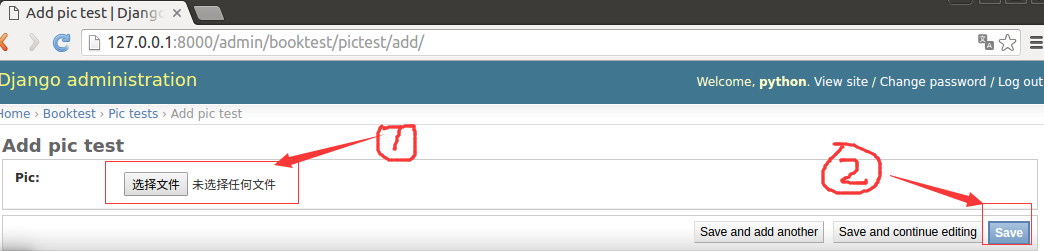
4)选择图片,点击“save”按钮完成图片上传。 5)回到数据库命令行,查询表pictest中的数据如下图:
上传图片
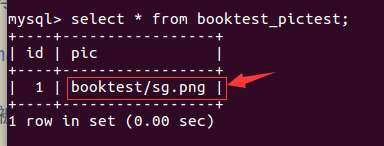
6)图片被保存到目录static/media/booktest/下,如下图:
上传图片
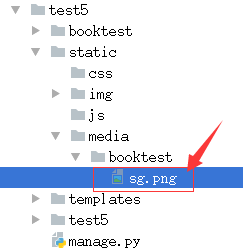
自定义form表单中上传图片
1)打开booktest/views.py文件,创建视图pic_upload。 def pic_upload(request): return render(request,'booktest/pic_upload.html') 2)打开booktest/urls.py文件,配置url。 url(r'^pic_upload/$', views.pic_upload), 3)在templates/booktest/目录下创建模板pic_upload.html。 在模板中定义上传表单,要求如下: form的属性enctype="multipart/form-data" form的method为post input的类型为file <html> <head> <title>自定义上传图片</title> </head> <body> <form method="post" action="/pic_handle/" enctype="multipart/form-data"> {%csrf_token%} <input type="file" name="pic"/><br> <input type="submit" value="上传"> </form> </body> </html> 4)打开booktest/views.py文件,创建视图pic_handle,用于接收表单保存图片。 request对象的FILES属性用于接收请求的文件,包括图片。 from django.conf import settings from django.http import HttpResponse ... def pic_handle(request): f1=request.FILES.get('pic') fname='%s/booktest/%s'%(settings.MEDIA_ROOT,f1.name) with open(fname,'wb') as pic: for c in f1.chunks(): pic.write(c) return HttpResponse('OK') 5)打开booktest/urls.py文件,配置url。 url(r'^pic_handle/$', views.pic_handle), 6)运行服务器,在浏览器中输入如下网址: http://127.0.0.1:8000/pic_upload/ 上传图片
选择文件后点击按钮上传图片。 7)图片上传目录如下图: 上传图片
这里只是完成图片上传的代码,如果需要保存数据到表中需要创建PicTest对象完成保存。
显示图片
1)打开booktest/views.py文件,创建视图pic_show。 from booktest.models import PicTest ... def pic_show(request): pic=PicTest.objects.get(pk=1) context={'pic':pic} return render(request,'booktest/pic_show.html',context) 2)打开booktest/urls.py文件,配置url。 url(r'^pic_show/$', views.pic_show), 3)在templates/booktest/目录下创建模板pic_show.html。 <html> <head> <title>显示上传的图片</title> </head> <body> <img src="/static/media/{{pic.pic}}"/> </body> </html> 4)运行服务器,在浏览器中输入如下网址: http://127.0.0.1:8000/pic_show/ 显示上传的图片
2.admin源码解析
2.1单例模式
单例模式(Singleton Pattern)是一种常用的软件设计模式,该模式的主要目的是确保某一个类只有一个实例存在。当你希望在整个系统中,某个类只能出现一个实例时,单例对象就能派上用场。
比如,某个服务器程序的配置信息存放在一个文件中,客户端通过一个 AppConfig 的类来读取配置文件的信息。如果在程序运行期间,有很多地方都需要使用配置文件的内容,也就是说,很多地方都需要创建 AppConfig 对象的实例,这就导致系统中存在多个 AppConfig 的实例对象,而这样会严重浪费内存资源,尤其是在配置文件内容很多的情况下。事实上,类似 AppConfig 这样的类,我们希望在程序运行期间只存在一个实例对象。
在 Python 中,我们可以用多种方法来实现单例模式:
- 使用模块
- 使用
__new__ - 使用装饰器(decorator)
- 使用元类(metaclass)
(1)使用 __new__
为了使类只能出现一个实例,我们可以使用 __new__ 来控制实例的创建过程,代码如下:
class Singleton(object):
_instance = None
def __new__(cls, *args, **kw):
if not cls._instance:
cls._instance = super(Singleton, cls).__new__(cls, *args, **kw)
return cls._instance
class MyClass(Singleton):
a = 1
在上面的代码中,我们将类的实例和一个类变量 _instance 关联起来,如果 cls._instance 为 None 则创建实例,否则直接返回 cls._instance。
执行情况如下:
>>> one = MyClass()
>>> two = MyClass()
>>> one == two
True
>>> one is two
True
>>> id(one), id(two)
(4303862608, 4303862608)
(2)使用模块
其实,Python 的模块就是天然的单例模式,因为模块在第一次导入时,会生成 .pyc 文件,当第二次导入时,就会直接加载 .pyc 文件,而不会再次执行模块代码。因此,我们只需把相关的函数和数据定义在一个模块中,就可以获得一个单例对象了。如果我们真的想要一个单例类,可以考虑这样做:
# mysingleton.py
class My_Singleton(object):
def foo(self):
pass
my_singleton = My_Singleton()
将上面的代码保存在文件 mysingleton.py 中,然后这样使用:
from mysingleton import my_singleton
my_singleton.foo()
admin执行流程
<1> 循环加载执行所有已经注册的app中的admin.py文件
def autodiscover():
autodiscover_modules('admin', register_to=site)
<2> 执行代码
#admin.py
class BookAdmin(admin.ModelAdmin):
list_display = ("title",'publishDate', 'price')
admin.site.register(Book, BookAdmin)
admin.site.register(Publish)
<3> admin.site

这里应用的是一个单例模式,对于AdminSite类的一个单例模式,执行的每一个app中的每一个admin.site都是一个对象
<4> 执行register方法
admin.site.register(Book, BookAdmin)
admin.site.register(Publish)
class ModelAdmin(BaseModelAdmin):pass
def register(self, model_or_iterable, admin_class=None, **options):
if not admin_class:
admin_class = ModelAdmin
# Instantiate the admin class to save in the registry
self._registry[model] = admin_class(model, self)
思考:在每一个app的admin .py中加上
print(admin.site._registry) # 执行结果?
到这里,注册结束!
<5> admin的URL配置
urlpatterns = [
url(r'^admin/', admin.site.urls),
]
class AdminSite(object):
def get_urls(self):
from django.conf.urls import url, include
urlpatterns = []
# Add in each model's views, and create a list of valid URLS for the
# app_index
valid_app_labels = []
for model, model_admin in self._registry.items():
urlpatterns += [
url(r'^%s/%s/' % (model._meta.app_label, model._meta.model_name), include(model_admin.urls)),
]
if model._meta.app_label not in valid_app_labels:
valid_app_labels.append(model._meta.app_label)
return urlpatterns
@property
def urls(self):
return self.get_urls(), 'admin', self.name
<6> url()方法的扩展应用
from django.shortcuts import HttpResponse
def test01(request):
return HttpResponse("test01")
def test02(request):
return HttpResponse("test02")
urlpatterns = [
url(r'^admin/', admin.site.urls),
url(r'^yuan/', ([
url(r'^test01/', test01),
url(r'^test02/', test02),
],None,None)),
]
扩展优化
from django.conf.urls import url,include
from django.contrib import admin
from django.shortcuts import HttpResponse
def change_list_view(request):
return HttpResponse("change_list_view")
def add_view(request):
return HttpResponse("add_view")
def delete_view(request):
return HttpResponse("delete_view")
def change_view(request):
return HttpResponse("change_view")
def get_urls():
temp=[
url(r"^$".format(app_name,model_name),change_list_view),
url(r"^add/$".format(app_name,model_name),add_view),
url(r"^d+/del/$".format(app_name,model_name),delete_view),
url(r"^d+/change/$".format(app_name,model_name),change_view),
]
return temp
url_list=[]
for model_class,obj in admin.site._registry.items():
model_name=model_class._meta.model_name
app_name=model_class._meta.app_label
# temp=url(r"{0}/{1}/".format(app_name,model_name),(get_urls(),None,None))
temp=url(r"{0}/{1}/".format(app_name,model_name),include(get_urls()))
url_list.append(temp)
urlpatterns = [
url(r'^admin/', admin.site.urls),
url(r'^yuan/', (url_list,None,None)),
]